تحديث 2024 أبريل: توقف عن تلقي رسائل الخطأ وإبطاء نظامك باستخدام أداة التحسين الخاصة بنا. احصل عليه الآن من الرابط التالي
- تحميل وتثبيت أداة الإصلاح هنا.
- دعها تفحص جهاز الكمبيوتر الخاص بك.
- الأداة بعد ذلك إصلاح جهاز الكمبيوتر الخاص بك.
باستخدام Google Chrome لنظام التشغيل Windows و Chrome OS ، يمكنك تغيير لغة واجهة المستخدم لأكثر من 100 من اللغات المتاحة. على Google Chrome ، عندما تقوم بتبديل اللغات ، تظهر جميع القوائم وأشرطة الأدوات وعناصر الواجهة الأخرى باللغة الجديدة. بشكل افتراضي ، إذا كان موقع الويب متاحًا بأكثر من لغة ، فإن Chrome يختار الإصدار الصحيح للغة التي تختارها. خلاف ذلك ، قد يعرض Chrome ترجمة الصفحة إلى لغتك.

فقط لأن متصفح جوجل كروم يعتقد أنه يعرف اللغة التي تريد البحث في الويب بها لا يعني أنها صحيحة دائمًا. لحسن الحظ ، لم يعد عليك تحمل هذه الافتراضات لأنه يمكنك بسهولة تخصيص اللغة حسب رغبتك. لذا ، إذا كنت تريد إعدادات متصفح Chrome والقوائم التي سيتم عرضها بلغة أخرى ، تعرف هنا على كيفية تغيير اللغة الافتراضية.
كيفية تغيير لغة جوجل كروم
كيفية إضافة لغة
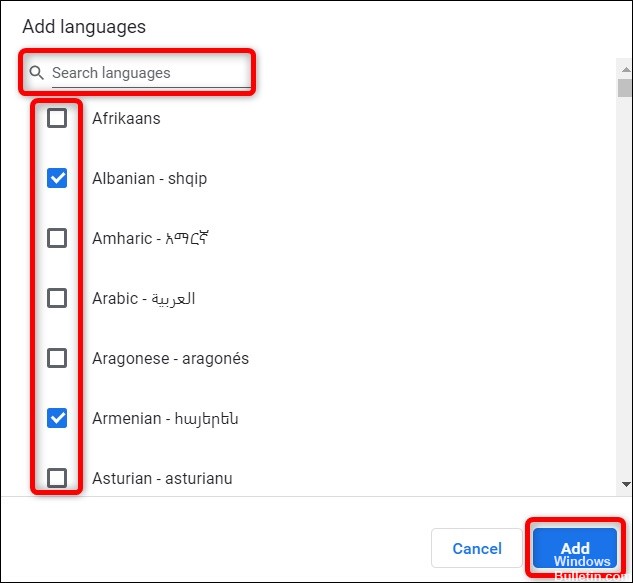
إذا كنت ترغب في تغيير اللغة ولكن لغتك المفضلة ليست في قائمتك ، يمكنك ببساطة إضافة اللغات المطلوبة لجعل التنقل أسهل. لإضافة لغة:
- افتح Google Chrome.
- انقر على النقاط الرأسية الثلاث في الزاوية اليمنى العليا.
- انقر فوق الإعدادات.
- قم بالتمرير لأسفل وانقر فوق "خيارات متقدمة".
- انتقل إلى اللغات> اللغة> إضافة لغة.
- اكتب اللغة التي تختارها.
- انقر على النقاط الرأسية الثلاث بجانب اسم اللغة.
- حدد تحريك لأعلى.
- كرر الخطوتين 7 و 8 حتى تصبح اللغة في أعلى القائمة.
- انقر مرة أخرى على النقاط الرأسية الثلاثة وحدد المربع إظهار Google Chrome بهذه اللغة.
كيفية تغيير لغة العودة إلى الافتراضي
إذا كنت أنت أو أي شخص آخر قد استخدم الكمبيوتر المحمول أو الكمبيوتر الخاص بك وغيرت لغتك من chrome إلى لغة أجنبية ، وكنت تواجه صعوبة في التنقل عبر الإعدادات لإعادة ضبط اللغة الافتراضية.
- انتقل إلى إعدادات اللغة أو عبر هذا الرابط: chrome: // settings / languages
- انقر على النقاط الثلاث في الزاوية اليمنى العليا.
- اختر اللغة الافتراضية.
- حدد إظهار Google Chrome بهذه اللغة.
- أعد تشغيل المتصفح لتطبيق التغييرات.
تحديث أبريل 2024:
يمكنك الآن منع مشاكل الكمبيوتر باستخدام هذه الأداة ، مثل حمايتك من فقدان الملفات والبرامج الضارة. بالإضافة إلى أنها طريقة رائعة لتحسين جهاز الكمبيوتر الخاص بك لتحقيق أقصى أداء. يعمل البرنامج على إصلاح الأخطاء الشائعة التي قد تحدث على أنظمة Windows بسهولة - لا حاجة لساعات من استكشاف الأخطاء وإصلاحها عندما يكون لديك الحل الأمثل في متناول يدك:
- الخطوة 1: تنزيل أداة إصلاح أجهزة الكمبيوتر ومحسنها (Windows 10 ، 8 ، 7 ، XP ، Vista - Microsoft Gold Certified).
- الخطوة 2: انقر فوق "بدء المسح الضوئي"للعثور على مشاكل تسجيل Windows التي قد تسبب مشاكل في الكمبيوتر.
- الخطوة 3: انقر فوق "إصلاح الكل"لإصلاح جميع القضايا.
كيفية تغيير لغة واجهة المتصفح
تُستخدم لغة واجهة المتصفح لقوائم المتصفح ومربعات الحوار وتستند إلى اللغة التي حددتها عند تنزيل Google Chrome لأول مرة.
- انقر فوق "الإعدادات" ، ثم فوق "خيارات متقدمة".
- انقر فوق "تدقيق إملائي للغات والإعدادات" لفتح مربع الحوار "اللغة والإدخال".
- من القائمة ، حدد اللغة التي تريد استخدامها. إذا لم تكن اللغة في القائمة ، فأضفها أولاً كأحد اللغات في صفحة الويب المفضلة لديك.
- في الجزء الأيسر ، انقر فوق "إظهار Google Chrome" بهذه اللغة.
- أعد تشغيل المتصفح لتطبيق التغييرات.
كيفية إزالة اللغة
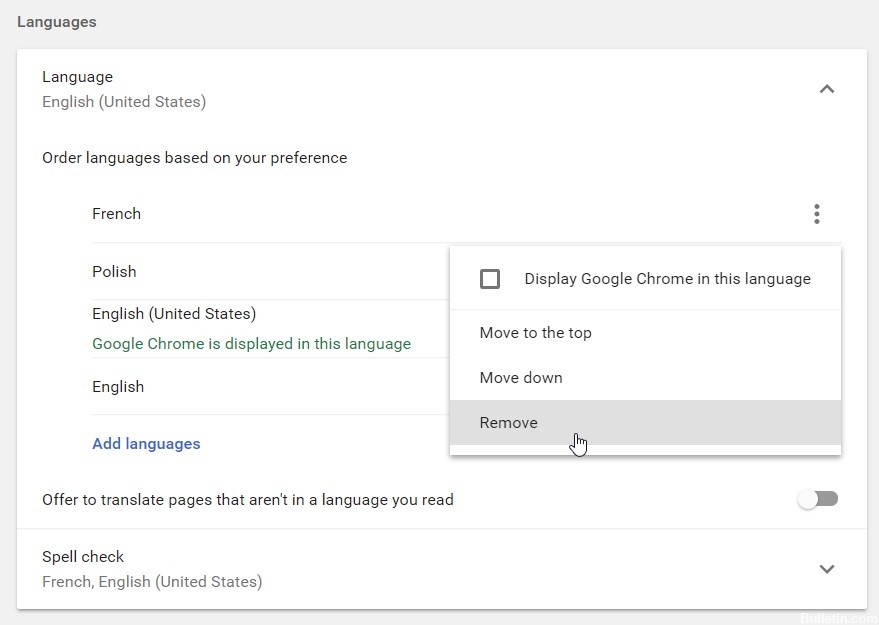
في بعض الأحيان تكون قائمة لغتك أكثر من كافية ، لذا فإن حذف لغة يمكن أن يساعدك في تنظيم كل شيء. لحذف لغة ، إليك الخطوات التي يجب اتباعها:
- حدد الوقت في أسفل اليمين.
- حدد الإعدادات ، ثم الإعدادات المتقدمة.
- في قسم "اللغات والمدخلات" ، حدد خيار اللغة.
- حدد اللغة التي تريد حذفها.
- حدد مزيد من المعلومات واختر إزالة.
كيفية ترجمة الصفحة إلى لغتك المرجوة
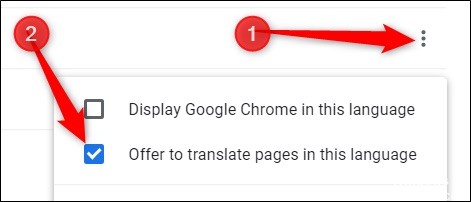
هناك صفحات ليست في لغتنا غير المستقرة ، وتستغرق الترجمة بعض الوقت. إذا كنت تريد أن يقوم Chrome بترجمة صفحة ويب تلقائيًا ، فاتبع الخطوات التالية:
- انقر فوق الإعدادات.
- قم بالتمرير لأسفل وانقر فوق "خيارات متقدمة".
- انتقل إلى اللغات> اللغة> إضافة لغة.
- اختر لغة.
- Google بجوار العرض لترجمة الصفحات إلى هذه اللغة والنقر على المربع.
https://www.businessinsider.com/how-to-change-language-in-google-chrome
نصيحة الخبراء: تقوم أداة الإصلاح هذه بفحص المستودعات واستبدال الملفات التالفة أو المفقودة إذا لم تنجح أي من هذه الطرق. إنه يعمل بشكل جيد في معظم الحالات التي تكون فيها المشكلة بسبب تلف النظام. ستعمل هذه الأداة أيضًا على تحسين نظامك لتحقيق أقصى قدر من الأداء. يمكن تنزيله بواسطة بالضغط هنا

CCNA، Web Developer، PC Troubleshooter
أنا متحمس للكمبيوتر وممارس تكنولوجيا المعلومات. لدي سنوات من الخبرة ورائي في برمجة الكمبيوتر واستكشاف الأخطاء وإصلاحها وإصلاح الأجهزة. أنا متخصص في تطوير المواقع وتصميم قواعد البيانات. لدي أيضًا شهادة CCNA لتصميم الشبكات واستكشاف الأخطاء وإصلاحها.

